Tak Terasa waktu berjalan sudah dipenghujung bulan Maret 2015, untuk dunia Keuangan sebentar lagi memasuki Tahap Triwulan I (Januari-Maret). Tak ubahnya dengan laporan e-Monev Online yang dulu PP39 bagi satuan kerja wajib melaporkan laporan keuangan terhadap DIPA yang dikelola pertriwulan tiap Tahun Anggaran berjalan. Sejak artikel ini ditulis tanggal 29 Maret 2015, batas pelaporan E-monev Triwulan I tinggal 21 hari lagi. Untuk itu sebelum ada sosialisasi resmi kita ulas sedikit tentang pelaporan e-Monev Tahun Anggaran 2015.
Pertama
Buka Alamat Link E-monev Klik dengan tampilan seperti ini!
Kedua
Kemudian klik login seperti biasa dengan Username:ekp_kodesatker, password:sementara
Ketiga
Setelah Login Muncul Tampilan seperti ini!
Dengan Pemberitahuan:Mohon anda memeriksa Data DIPA pada Satuan Kerja anda ,,,, Untuk memeriksa Data DIPA pada Satuan Kerja, klik disini.. !
Caranya:bisa diklik langsung pada kata klik disini atau diklik tanda silang seperti di atas, untuk contoh disini saya klik tanda silang saja.
Keempat
Setelah diklik tanda silang masuk menu utilities, kemudian klik DIPA Satker, lihat gambar!
Kelima
Setelah itu tampilannya muncul seperti ini!
Catatan:Jika kita klik disini pada tahapan ketiga tadi, maka akan langsung dibawa pada tampilan seperti gambar di atas. Periksa atau cek Pagu Dipa Anda, jika pagu 0 seperti ini!
Keenam
Tahap selanjutnya karena pagu nol dan coba klik detail untuk diedit, jika tidak bisa diedit klik hapus Semua Kode dan Nama Program/Kegiata, lihat gambar!
Ketujuh
Setelah klik tambah kegiatan lagi sesuai DIPA anda, lihat gambar!
Kedelapan
Setelah klik tambah, isikan kegiatan sesuai yang ada pada DIPA, lihat Gambar!
Pilih Nama Jenis Kegiatan seperti ini, klik ambil dan simpan!
Kesembilan
Setelah itu klik detail pada kegiatan yang dipilih tadi, lihat gambar!
Kemudian Klik Tambah Output sesuai yang ada pada DIPA Anda!
Isi Kode dan Nama Output, Satuan Unit, Jenis Beban, Nomor Register, Pagu Output
Selesai diisi, klik simpan. Selanjutnya isikan Kegiatan dan Output sesuai yang ada pada DIPA sampai selesai, perhatikan jumlah pagunya harus sama dengan jumlah pada DIPA.
Kesepuluh
Sudah selesai mengisi data DIPA, baru masuk pemantauan klik Entry data Seperti biasa.
Kesebelas
Lalu Klik Detail
Kedua
Kemudian klik login seperti biasa dengan Username:ekp_kodesatker, password:sementara
Ketiga
Setelah Login Muncul Tampilan seperti ini!
Dengan Pemberitahuan:Mohon anda memeriksa Data DIPA pada Satuan Kerja anda ,,,, Untuk memeriksa Data DIPA pada Satuan Kerja, klik disini.. !
Caranya:bisa diklik langsung pada kata klik disini atau diklik tanda silang seperti di atas, untuk contoh disini saya klik tanda silang saja.
Keempat
Setelah diklik tanda silang masuk menu utilities, kemudian klik DIPA Satker, lihat gambar!
Kelima
Setelah itu tampilannya muncul seperti ini!
Catatan:Jika kita klik disini pada tahapan ketiga tadi, maka akan langsung dibawa pada tampilan seperti gambar di atas. Periksa atau cek Pagu Dipa Anda, jika pagu 0 seperti ini!
Keenam
Tahap selanjutnya karena pagu nol dan coba klik detail untuk diedit, jika tidak bisa diedit klik hapus Semua Kode dan Nama Program/Kegiata, lihat gambar!
Ketujuh
Setelah klik tambah kegiatan lagi sesuai DIPA anda, lihat gambar!
Kedelapan
Setelah klik tambah, isikan kegiatan sesuai yang ada pada DIPA, lihat Gambar!
Pilih Nama Jenis Kegiatan seperti ini, klik ambil dan simpan!
Kesembilan
Setelah itu klik detail pada kegiatan yang dipilih tadi, lihat gambar!
Kemudian Klik Tambah Output sesuai yang ada pada DIPA Anda!
Isi Kode dan Nama Output, Satuan Unit, Jenis Beban, Nomor Register, Pagu Output
Selesai diisi, klik simpan. Selanjutnya isikan Kegiatan dan Output sesuai yang ada pada DIPA sampai selesai, perhatikan jumlah pagunya harus sama dengan jumlah pada DIPA.
Kesepuluh
Sudah selesai mengisi data DIPA, baru masuk pemantauan klik Entry data Seperti biasa.
Kesebelas
Lalu Klik Detail



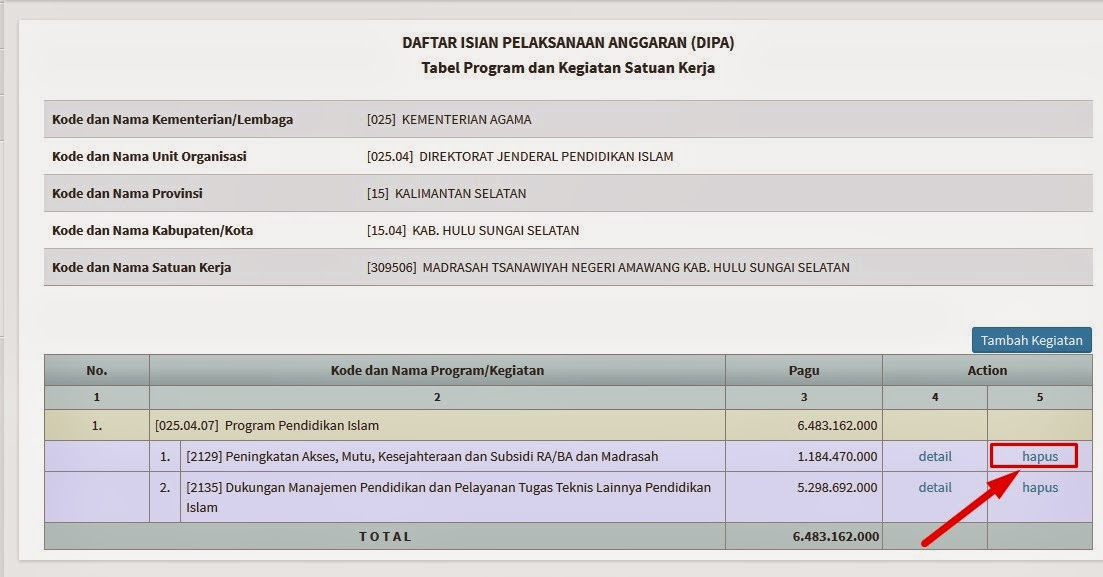
















Komentar
Posting Komentar